Автор:
Louise Ward
Жаратылган Күнү:
9 Февраль 2021
Жаңыртуу Күнү:
1 Июль 2024
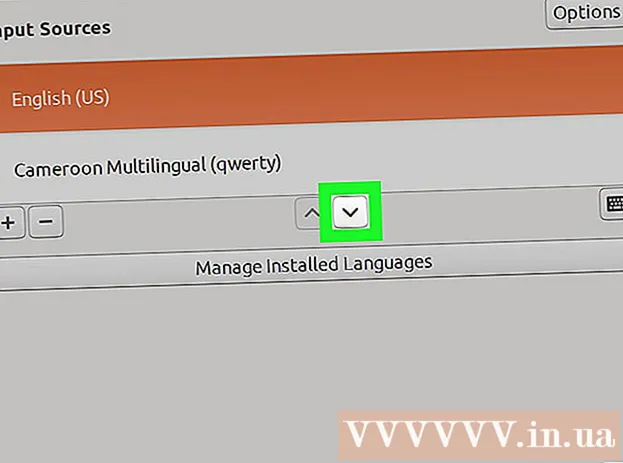
Мазмун
Бул wikiHow сизге Ubuntu Linux 17.10 компьютериңиздин клавиатура жайгашуусун кантип өзгөртүү керектигин үйрөтөт.
Кадамдар
Ubuntu жаңыртылгандыгын текшериңиз. Ubuntu 17.10 же андан жогору версиясы эски нускадан айырмаланып, ар кандай варианттарга ээ, андыктан жаңыртыла элек болсоңуз, анда иштетүү тутумуңузду акыркы нускасына көтөрүшүңүз керек:
- Ачуу Терминал
- Import sudo apt-get upgrade андан кийин басыңыз . Кирүү.
- Сырсөзүңүздү киргизип, андан кийин таптап коюңуз . Кирүү.
- Түрү ж пайда болот, андан кийин басыңыз . Кирүү.
- Жаңыртуунун орнотулушун күтүп, андан кийин компьютериңизди өчүрүп-күйгүзүңүз.

Тиркемелер менюсун ачыңыз. Сүрөт баскычын чыкылдатыңыз ⋮⋮⋮ колдонмолордун тизмесин ачуу үчүн экрандын төмөнкү сол бурчунда.
Чыкылдатуу Орнотуулар (Жөндөө). Тиштүү формасы - Колдонмолор терезесинде. Ubuntu орнотуулары ачылат.

Картаны чыкылдатыңыз Аймак жана тил (Өлкө жана тил). Параметрлер Жөндөөлөр терезесинин жогорку сол жагында жайгашкан.
Белгини чыкылдатыңыз + "Киргизүү булактарында" учурдагы тилдин астында. Терезе калкып чыгат.

Тил тандаңыз. Баскычтоптун жайгашуусу үчүн колдонула турган тилди чыкылдатыңыз.- Эгер сиз кошкон тил тизмеде жок болсо, белгини чыкылдатыңыз ⋮ менюнун ылдый жагында, андан кийин өзүңүзгө жаккан тилди тандаңыз.
Баскычтоптун жайгашуусун тандаңыз. Өзүңүзгө ылайыктуу макет тапканга чейин макет параметрлери боюнча ылдый жылдырып, андан соң тандоо үчүн чыкылдатыңыз.
Чыкылдатуу Кошуу Терезенин жогорку оң бурчунда (Кошуу). Макет компьютериңиздин "Киргизүү булактары" бөлүмүнө кошулат.
Эски баскычтоптун жайгашуусун тандаңыз. Мурун колдонгон макетиңизди чыкылдатыңыз. Опция "Киргизүү булактары" аталышында.
Белгини чыкылдатыңыз ∨ акыркы баскычтоптун төмөн жагында. Эски макет жылдырылып, менюнун жогору жагын көрсөткөн жаңы жайгашууга орун берилет. Ошентип, жаңы макет демейки баскычтоп макети болуп калды.
- Ошондой эле, белгини чыкылдатып, эски клавиатуранын жайгашуусун толугу менен жок кылсаңыз болот - "Киргизүү булактары" астында.
Кеңеш
- Баскычтоптун жайгашуусун көрүү үчүн, көргүңүз келген макетти чыкылдатып, андан соң "Киргизүү булактары" бөлүмүнүн алдындагы баскычтоптун сүрөтчөсүн чыкылдатыңыз.
Эскертүү
- Бардык жайгашуулар стандарттуу баскычтоп менен шайкеш келбейт. Тандоодон мурун, клавиатура сизге жаккан макетке ылайыктуу экенине ынануу керек.



